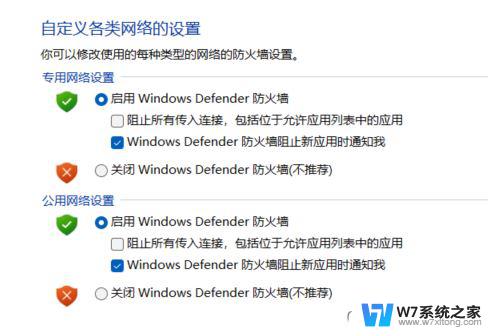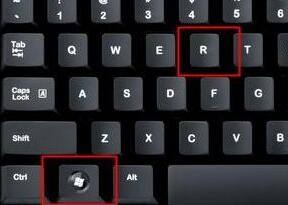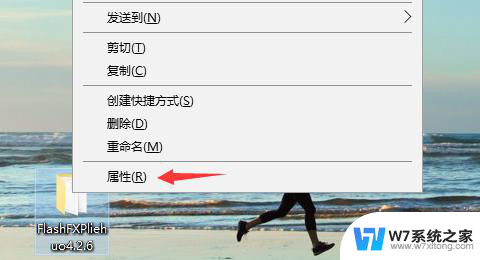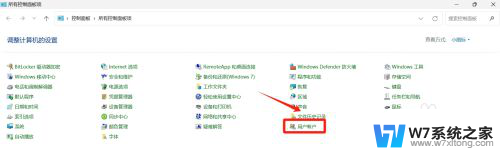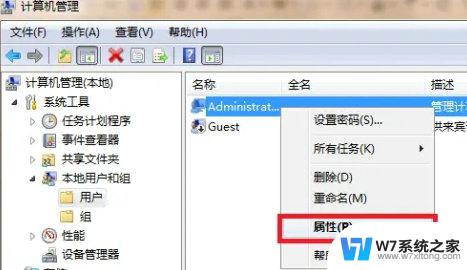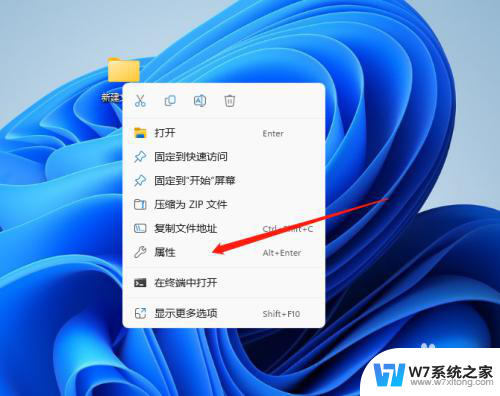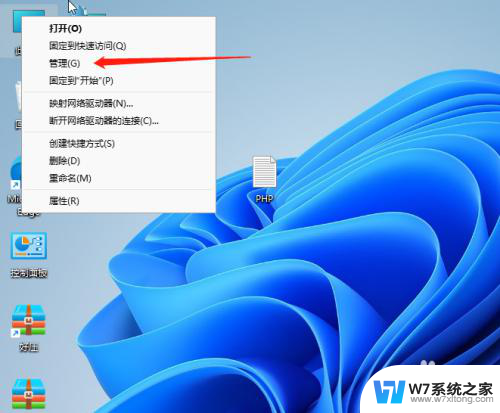win11内核隔离提示此设置由管理员进行管理 win11/win10关闭防火墙需要管理员权限怎么操作
在使用Windows 11或Windows 10操作系统时,我们经常会遇到需要管理员权限才能进行管理的设置,例如关闭防火墙就需要管理员权限操作。在进行这类操作时,我们需要注意系统的安全性,以免造成不必要的风险。了解如何正确操作才能更好地保护我们的计算机系统。
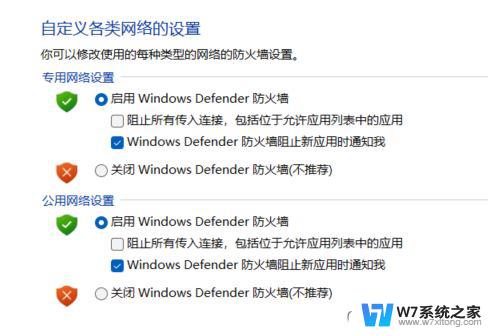
如果你也遇见这种情况,那么请在左下角搜索框。搜索命令提示符,鼠标右击选择以管理员身份运行,输入下面3条命令清除组策略设置(每条命令回车执行)
rd /s /q “%windir%\System32\GroupPolicyUsers” (执行后无说明)
rd /s /q “%windir%\System32\GroupPolicy” (执行后无说明)
gpupdate /force (执行后会提示更新系统策略成功以及更新用户策略成功)
作用就是对我们计算机尚德用户组策略进行清除。
方法二:1、点击【开始菜单】,然后点击【设置】。
2、点击左边的【隐私和安全性】,再点击【windows安全中心】。
3、点击【windows安全中心】。
4、点击打开【点击病毒和威胁防护】。
5、点击防火墙和网络保护,分别进入域网络,专用网络,共用网络。
6、将Microsoft Defender防火墙下面的开关关闭即可。
方法三:1、按下键盘“win+r”打开运行,输入“services.msc”回车确定打开服务。
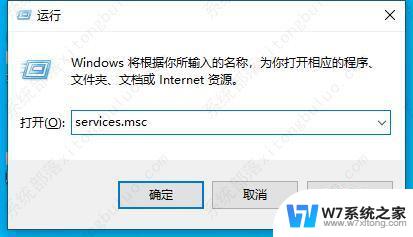
2、在其中找到“Windows Defender Firewall”,将它停止。
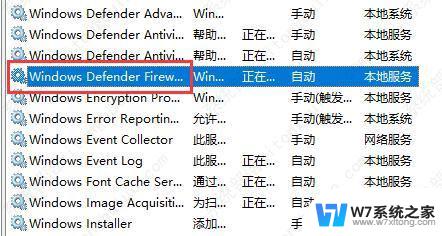
1、如果无法停止,可以回到运行,输入“regedit”回车打开注册表。
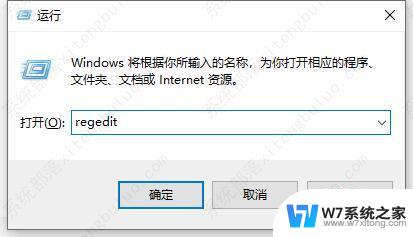
2、接着进入“计算机\HKEY_LOCAL_MACHINE\SYSTEM\CurrentControlSet\Services\mpssvc”路径。
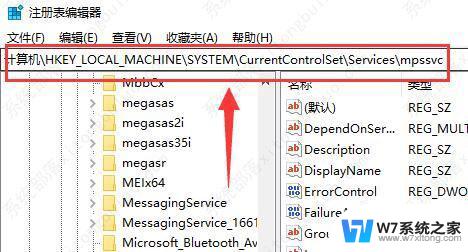
3、接着双击打开右侧的“Start”配置。
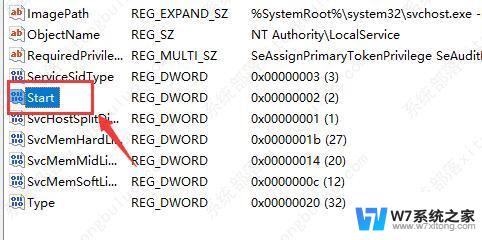
4、然后将数值数据更改为“4”,点击确定保存。
5、修改完成后就可以强制关闭防火墙了。
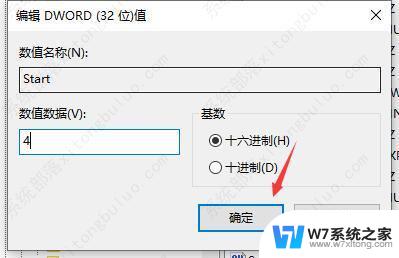
Windows11防火墙怎么关闭? win11关闭防火墙的技巧
Win11怎么管理防火墙? windows防火墙的设置与管理
以上是win11内核隔离提示此设置由管理员进行管理的所有内容,如果您遇到这种情况,您可以按照以上方法解决,希望这些方法能帮助到大家。